Windows 7开机密码怎么取消设置方法
Win7设置开机密码,每次开机需要输入密码才可以进入会显得比较麻烦,如果所在的环境没有隐私和小孩偷完电脑的担忧,电脑开机密码完全可以取消。那么Win7开机密码怎么取消?下面悟途网小编为大家带来详细的Win7开机不用输入密码设置方法。

第一步:首先从Win7开始菜单点击进入“控制面板”,如下图所示。
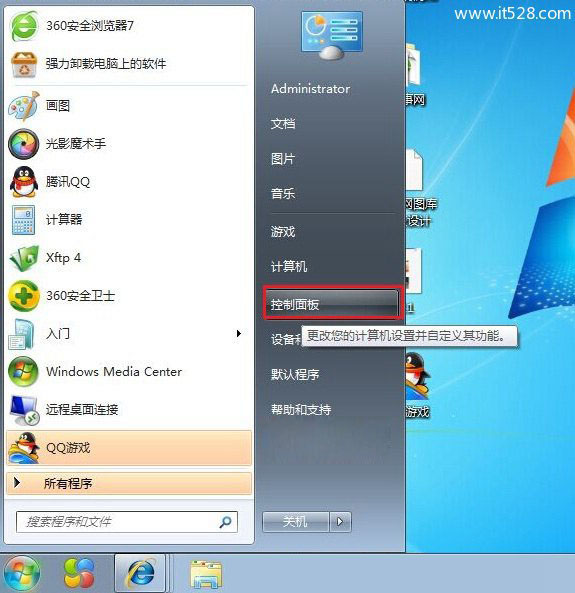
图为控制面板
第二步:点击进入“添加或删除用户账户”,如下图所示。
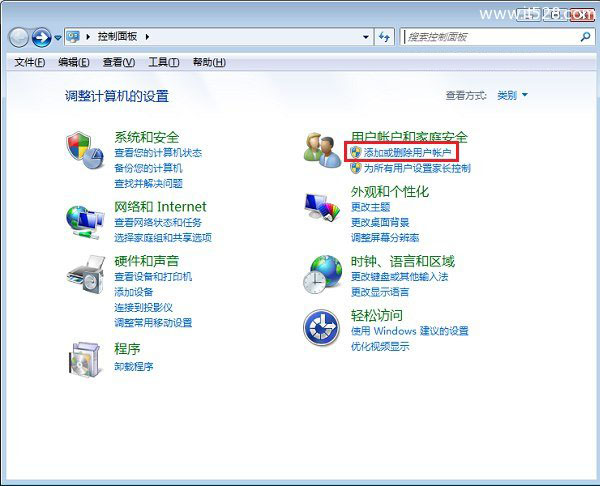
添加或删除用户账户
第三步:然后在选择“希望更改的账户”下选择需要更改的账户,一般我们默认使用的都是Administrator管理员账户,因此点击“管理员”账户,如下图所示。
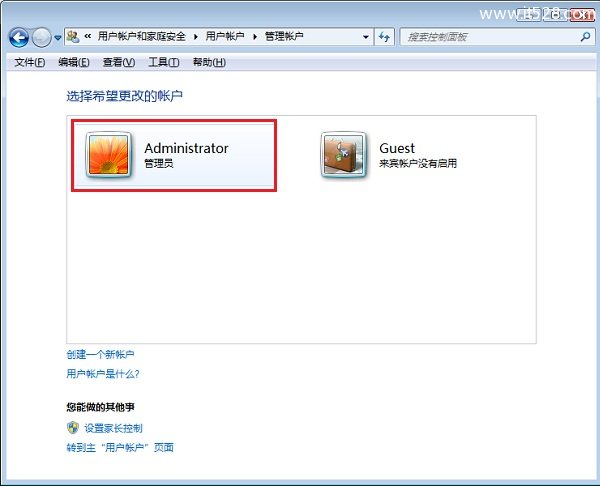
第四步:到这一步,我们选择更改Administrator的账户下,选择【更改密码】,如下图所示。
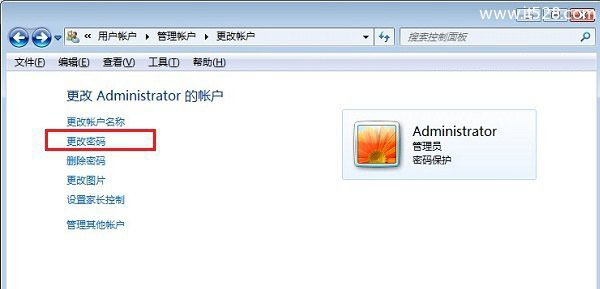
更改密码
第五步:在更改账户密码界面,只需要在“原密码”处填写上目前的Win7开机密码,下面的“新密码”和“确认新密码”留空不填即可,完成后点击底部的【更改密码】,如下图所示。
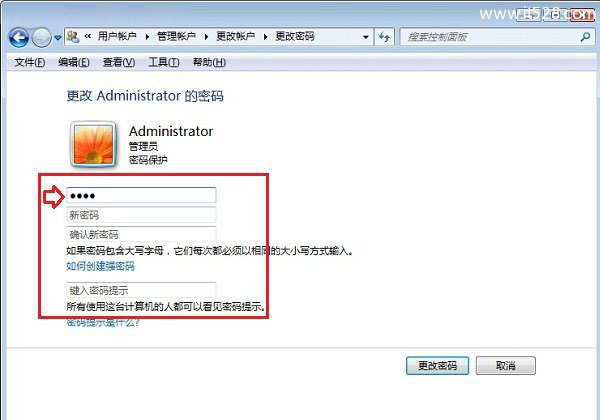
第六步:点击更改密码之后,回到更改界面,管理员下方就没有密码提示了,至此说明Win7开机密码成功取消了,以后Win7开机就不用输入密码了。
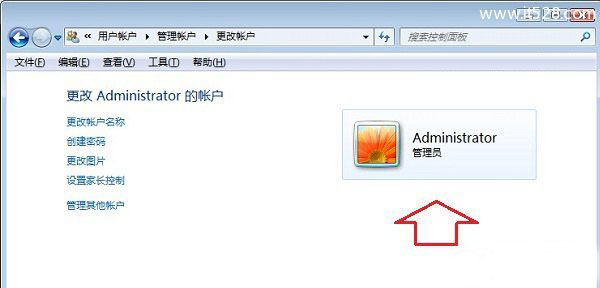
以上就是Win7开机密码取消设置方法,大致原理就是通过更改密码,然后将新密码设置为空(不填)即可,大家快去试试吧。










